BgrNoyan
Admin
0x800705b4 Windows Update Hatası genellikle Windows güncelleme işlemi sırasında karşılaşılan bir hatadır. Bu hata, güncellemenin uzun bir süre boyunca yüklenmeye çalıştığını veya hiç yüklenmediğini gösterir. Bu hatayı çözmek için aşağıdaki adımları takip edebilirsiniz:
1. Windows Update Sorun Gidericisini Çalıştırın
2. Windows Update Hizmetlerini Yeniden Başlatın
net start wuauserv
3. Güncellemeleri Manuel Olarak İndirin
rd /s /q C:\Windows\SoftwareDistribution
net start wuauserv
5. Sistem Dosyası Denetleyicisini (SFC) Çalıştırın
6. Windows Güncelleme Bileşenlerini Sıfırlayın
net stop cryptsvc
ren %systemroot%\System32\Catroot2 Catroot2.old
ren %systemroot%\SoftwareDistribution SoftwareDistribution.old
net start bits
net start cryptsvc
7. Antivirüs Yazılımını Geçici Olarak Kapatın
1. Windows Update Sorun Gidericisini Çalıştırın
- Adımlar:
- Başlat menüsüne sağ tıklayın ve Ayarlar'ı seçin.
- Güncelleme ve Güvenlik sekmesine gidin.
- Sorun Giderme'yi seçin ve Ek Sorun Gidericiler'i tıklayın.
- Windows Update'i seçin ve Sorun Gidericiyi Çalıştır'ı tıklayın.
2. Windows Update Hizmetlerini Yeniden Başlatın
- Adımlar:
- Başlat menüsüne tıklayın, "cmd" yazın ve Yönetici olarak çalıştır seçeneğiyle Komut İstemi'ni açın.
- Aşağıdaki komutları sırayla girin ve her birinin ardından Enter tuşuna basın:
net start wuauserv
- Bu işlem, Windows Update hizmetini yeniden başlatacaktır ve güncelleme hataları çözülmüş olabilir.
- Adımlar:
- Microsoft Update Kataloğu sitesine gidin.
- Hata mesajında belirtilen güncellemeyi arayın (örneğin, KB numarası).
- İlgili güncellemeyi indirin ve elle kurun.
- Adımlar:
- Başlat menüsüne tıklayın, "cmd" yazın ve Yönetici olarak çalıştır seçeneğiyle Komut İstemi'ni açın.
- Aşağıdaki komutları girin:
rd /s /q C:\Windows\SoftwareDistribution
net start wuauserv
- Bu işlem, Windows Update ile ilgili geçici dosyaları temizleyecektir ve ardından güncellemeyi tekrar deneyebilirsiniz.
- Adımlar:
- Başlat menüsüne tıklayın, "cmd" yazın ve Yönetici olarak çalıştır seçeneğiyle Komut İstemi'ni açın.
- Aşağıdaki komutu girin ve Enter tuşuna basın:
- Sistem dosyaları taranacak ve bozulmuş dosyalar onarılacaktır.
- Adımlar:
- Başlat menüsüne tıklayın, "cmd" yazın ve Yönetici olarak çalıştır seçeneğiyle Komut İstemi'ni açın.
- Aşağıdaki komutları sırayla girin:
net stop cryptsvc
ren %systemroot%\System32\Catroot2 Catroot2.old
ren %systemroot%\SoftwareDistribution SoftwareDistribution.old
net start bits
net start cryptsvc
7. Antivirüs Yazılımını Geçici Olarak Kapatın
- Bazı antivirüs yazılımları, güncellemeleri engelleyebilir. Antivirüs yazılımını geçici olarak devre dışı bırakın ve güncellemeyi tekrar kontrol edin.
- Eğer yukarıdaki adımlar işe yaramazsa, bilgisayarınızı yeniden başlatın veya Sistem Geri Yükleme işlemini başlatarak önceki bir tarihli geri yükleme noktasına dönün.